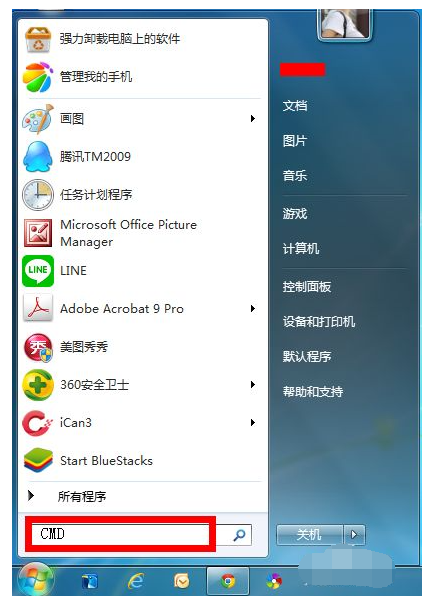
不管是什么电脑使用久了肯定都会出现问题,而电脑系统就是最容易出现问题的,需要经常性修复才可以,那么电脑怎么修复系统win7呢?下面小编就给大家带来电脑怎么修复系统win7的步骤教程。
工具/原料:
系统版本:windows7
品牌型号:ThinkPad
电脑怎么修复系统win7:
1、点击win7系统的开始菜单,在搜索框中输入cmd打开。
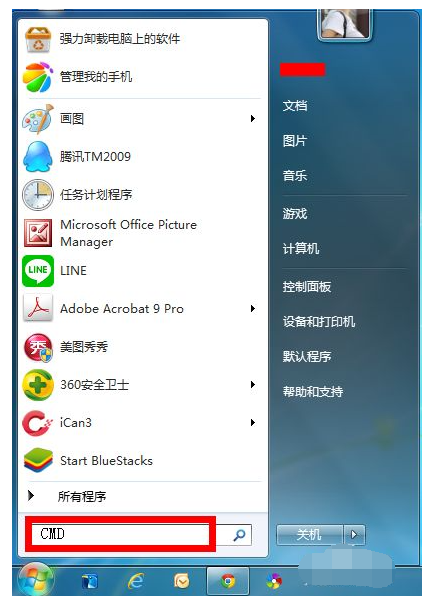
2、如果是进不了系统的情况下,先开机不断按f8键进入启动界面,选择安全模式进入后再按照步骤一打开cmd进行后续操作。
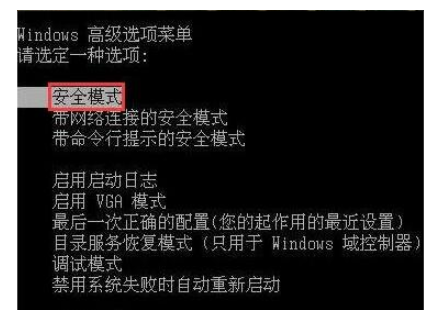
3、右键点击搜索结果中找到CMD程序,选择以管理员身份运行。
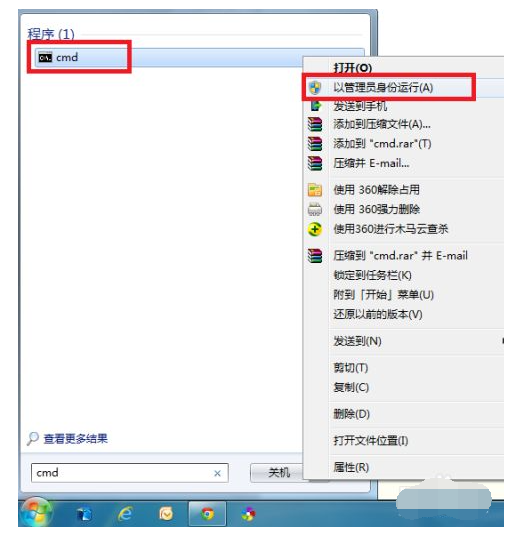
4、然后在命令提示符输入sfc/?回车,对话框将提示你所有的修复命令。
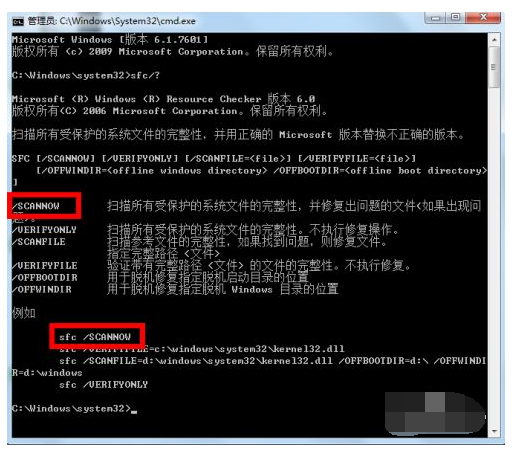
5、接着输入sfc /scannow回车,执行扫描系统文件并自动修复,我们只需等待修复完成即可,整个扫描过程持续时间大概10分钟。
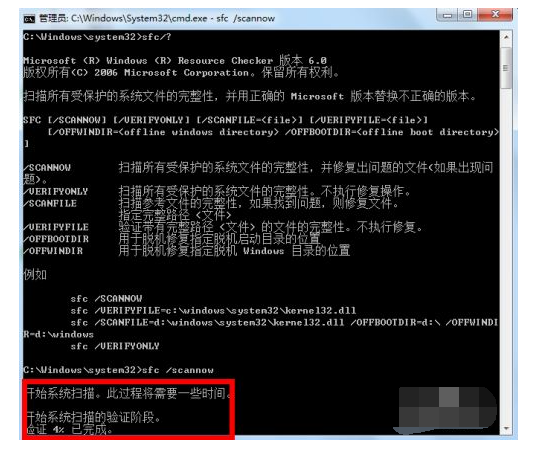
6、具体的信息都会记录展示如图所示,小编刚重装系统,未发现任何异常。
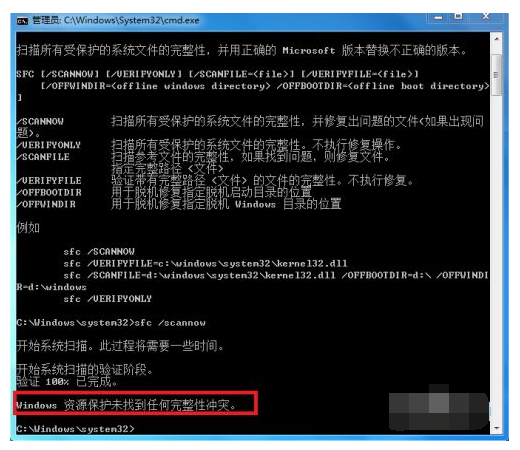
7、接着在命令框输入sfc /scanfile回车,可以对系统的参考文件进行扫描和自动修复。
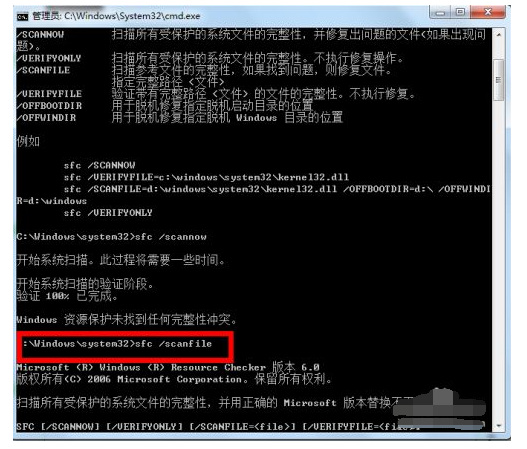
以上就是电脑怎么修复系统win7的步骤教程,希望能帮助到大家。




